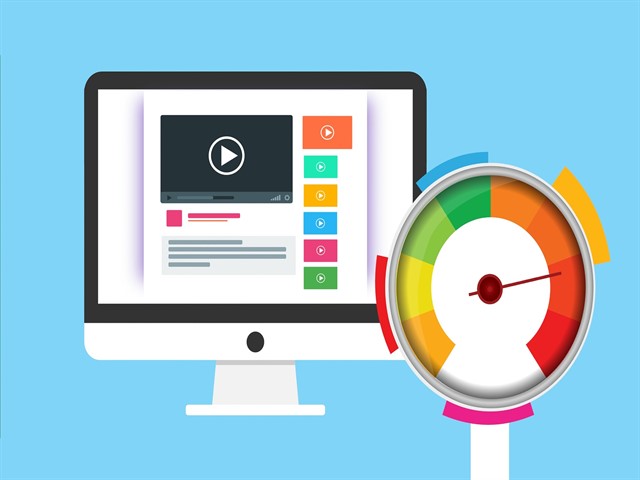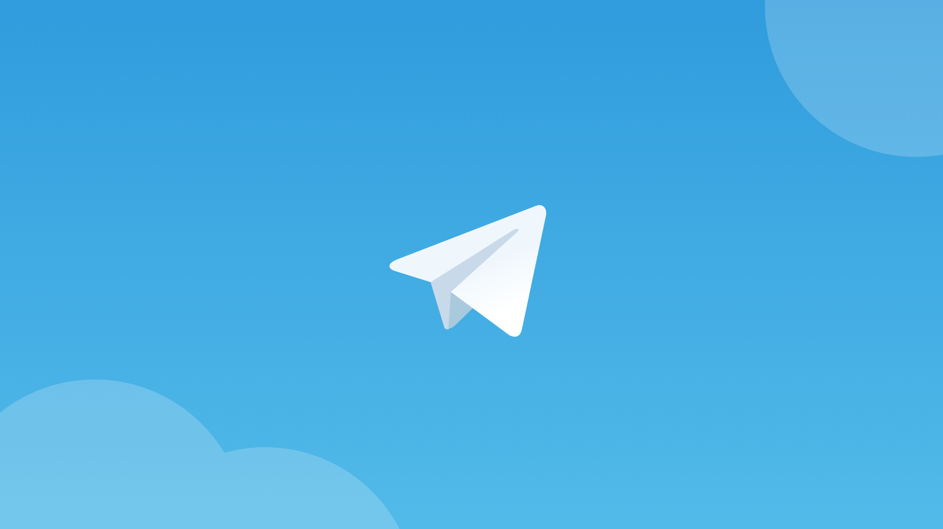Bilgisayar hızlandırma önerileri son zamanlarda yapılan popüler aramalardan biri olmayı başardı. Yavaş bilgisayarlar, hızlı teknolojinin en büyük düşmanı olmakta. Bilgisayarların dakikalar süren açılma süreleri bazı durumlarda insanı çileden çıkartabilir. Kullandığınız bilgisayarlarda ufak tefek düzenlemeler yaparak mevcut hızlarını artırmanız mümkün. Bu yöntemlerin tamamı dizüstü bilgisayar ya da masaüstü bilgisayar fark etmeksizin rahatlıkla uygulanabilir. Uygulama sonunda yöntemlerin etkisi kısa sürede fark edilecektir.
Bu Yazımızda Neler Var
Yavaşlayan Bilgisayarı Hızlandırma
Yavaşlayan bilgisayarı hızlandırma teknikleri bulunmaktadır. Bu yöntemleri kullanarak bilgisayarınızı normalden daha da hızlandırmanız mümkündür. Herhangi bir bilgisayar programı yüklemeden, basit yöntemleri kullanarak etkili sonuçlar alabilirsiniz. Bu yöntemler tüm işletim sistemlerinde etkili sonuçlar vermektedir. Windows temelli olarak anlatılan ve bilgisayarınızın performansını artıran 9 önemli yöntem şöyledir:
1.Gereksiz Programların Tespit Edilmesi
Bilgisayarların düzenli bir şekilde bakımı ve temizliği yapılmalıdır. Bilgisayarda bulunan gereksiz yazılımlar, bilgisayar hızını azaltıyor olabilir. Öncelikle işe yaramayan programları tespit edilerek bunların devre dışı bırakılması ya da bilgisayardan tamamen temizlenmesi gerekmektedir. Sisteminizin kaynaklarını gereksiz yere kullanan programların tespit edilerek silinmesi önemlidir. Kullanmadığınız programları silmeyi deneyin. Silme işleminden sonra bilgisayarınızı yeniden başlattığınızda eskisinden daha hızlı bir şekilde çalıştığını göreceksiniz. Bunun için “Denetim Masası” sekmesinden “Programlar ve Özellikler” sekmesi seçilebilir. Seçim sonrasında karşınıza yukarıdaki gibi bir liste çıkacaktır. Bu listeden gereksiz olduğunu düşündüğünüz programları silebilirsiniz.
2.Bilgisayarınızı Yoran Uygulamaları Sonlandırın
Bilgisayarınızda sistem kaynaklarını gereksiz yere kullanan pek çok program olabilir. Bilgisayar hızlandırma için gereksiz yere kaynak kullanan programların sonlandırılması gerekmektedir. Bilgisayarınızda yer alan “Görev Çubuğu” sekmesini kullanarak bu programları tespit etmeniz mümkündür. Görev Çubuğu menüsünü kolay bir şekilde açmak için bilgisayar klavyesinden Ctrl, Alt ve Delete tuşlarına aynı anda basabilirsiniz. Bu ekrandan CPU ve Bellek kullanımı yüksek olan ve gereksiz olduğunu düşündüğünüz programlar kapatılmalıdır.
3.Masaüstü Sistem Tepsisini de Kontrol Edin
Bilgisayar hızlandırma için masaüstünüzde genellikle sağ alt köşede bulunan sistem tepsisini de kontrol etmeniz gerekmektedir. Masaüstü sistem tepsisinde, farkınızda olmayan ve sürekli olarak çalışan programlar bulunabilir. Tepsiye tıklayarak gereksiz olduğunu düşündüğünüz bu programlara son vermelisiniz. Bunu yaptığınızda bilgisayarınız daha hızlı çalışacaktır.
4.Başlangıç Programlarının Devre Dışı Bırakılması
Bilgisayarınız ilk açıldığında pek çok program kendiliğinden bilgisayarda açılmaktadır. Bu programların pek çoğunu kullanmazsınız bile. Kullanılmayan başlangıç programları kapatılırsa bilgisayarınız hem daha hızlı açılacaktır hem de daha hızlı çalışmaya devam edecektir. Bu yöntem de bilgisayar hızlandırma için sıklıkla tercih edilen bir yöntemdir. Bu işlemi “Windows Görev Yöneticisi” aracılığı ile yapmanız mümkündür.
Otomatik olarak açılan programlar, her seferinde sisteminizi gereksiz yere yormaktadır. Bilgisayarı yoran programlar tespit edilerek devre dışı duruma getirilmelidir. İşleme başlama için “Başlat” sekmesi tıklanmalıdır. Başlat sekmesinde arama bölümüne “msconfig” ifadesi yazılmalıdır. Çıkan “Sistem Yapılandırması” isimli pencereden “Başlatma” sekmesi seçilmelidir. Bu sekme seçildikten sonra ekrana gelen programlar, bilgisayarınızın başlangıç aşamasında kendiliğinden açılan uygulamalardır. Buradan gereksiz olanları devre dışı bırakmalısınız.
5.Animasyonların Azaltılması
İşletim sisteminin kullanımı sırasında görsel efektler de sistem tarafından kullanılmaktadır. Sistem tarafından kullanılan görsel efektlerin doğru ayarlanmaması durumunda bilgisayarın yavaşladığı tespit edilmiştir. Bu nedenle animasyonların etkilerinin optimal düzeyde ayarlanması gerekmektedir. Bu ayarı yapmak için bilgisayarınızdan “Başlat” sekmesi tıklanmalıdır. Arama çubuğuna “sysdm.cpl” ifadesi yazılarak enter’ a basılmalıdır.
Bu işlem sonrasında karşınıza “Sistem Özellikleri” menüsü çıkacaktır. Menü üzerinden “Gelişmiş” sekmesi seçilmelidir. Sonrasında performans yazan kısımda yer alan “Ayarlar” butonu tıklanmalıdır. Açılan pencereden “En iyi performans için ayarlar” seçilerek işlem onaylanmalıdır. Masaüstünüzün görünümü, Windows 98 ikonlarını andırabilir ancak bilgisayarınızın bilgisayar hızlandırma performansı çok artacaktır.
6.Bilgisayarınızın Virüslerden Temizlenmesi
Bilgisayarınızda bulunan kötü amaçlı yazılımlar, bilgisayarınızın performansını olumsuz anlamda etkilemektedir. Bu virüslerin, virüs programları aracılığı ile tespit edilerek temizlenmesi gerekmektedir. Özel bir virüs programınız yoksa, Windows Defender aracılığı ile temel bir tarama yapabilirsiniz. Temel tarama sonucunda zararlı yazılımların bilgisayardan atılması gerekmektedir.
7.Güç Ayarlarının Değiştirilmesi
Bilgisayarınızın güç ayarlarını değiştirerek de performans artışı elde edebilirsiniz. Bu şekilde ortaya çıkan performans artışı bilgisayar hızlandırma için çok etkili olmaktadır. Bu durum laptop kullananlar için daha bir önemli olmaktadır. Laptopun şarjının yetmesi gereken önemli durumlarda, performans ayarlamaları işlevsel olmaktadır. Başlat bölümünü tıklayarak buradaki arama alanına “Güç Seçenekleri” yazın. Çıkan ekrandan “Güç tasarrufu” modu ya da ekran parlaklığı ayarlarını seçerek, performans ve enerji tasarrufu sağlamanız mümkün olmaktadır.
8.HDD Yerine SSD Kullanmaya Başlayın
Bilgisayarınızda ciddi bir performans artışı elde etmek istiyorsanız HDD yerine SSD kullanabilirsiniz. Bu tercihi hem laptop için hem de masaüstü bilgisayarınız için yapmanız mümkündür. SSD’lerin yüksek okuma ve yazma özellikleri bulunmaktadır. Bu kullanım sonrasında bilgisayarınızın hızlı bir şekilde çalıştığına tanık olacaksınız.
9.Bilgisayarınızda Windows’u Sıfırlayın
Tüm gereksiz programlardan kurtulmak için bu yöntemi kullanabilirsiniz. Bilgisayar hızlandırma için kullanılan en etkin yöntem, belirli dönemlerde sisteme format atmaktır. Böylece bilgisayarınız, fabrika ayarlarına dönecektir. Bilgisayara format atma işlemi Windows 8 ve üzeri sistemler için daha kolay bir hal almıştır. Bunu yapmak için “Denetim Masası” seçilerek buradan da “Yedekleme ve Geri Yükleme” sekmesi tıklanabilir. Buradan Windows’unuzu eski bir zamandaki durumuna getirmeniz ya da disk kullanarak Windows’u yeniden yüklemeniz mümkün olmaktadır.
Bilgisayar Hızlandırma Programı
Bilgisayar hızlandırma programı olarak bilgisayarda gereksiz yazılımları tespit ederek temizleyen programlar bulunmaktadır. Bu programların bazıları internetten ücretsiz olarak yüklenebildiği gibi ücretli olarak sunulan paketler de mevcuttur. Çok pahalı fiyat talep eden yazılımlar dışında uygun fiyatlı yazılımlardan etkili sonuçlar almanız mümkündür. Ancak ücretsiz temizlik programları da işinizi fazlasıyla görmenize yardımcı olacaktır.